Giỏ hàng của bạn
Có 0 sản phẩm
14-06-2022, 3:22 pm 503
Hàm AVERAGE dùng để làm gì? Cách sử dụng hàm AVERAGE trong Excel đơn giản kèm ví dụ minh hoạ!
Excel mang chức năng như một “ông thần tính toán” giúp bạn xử lý công việc, học tập nhanh chóng, dễ dàng hơn bao giờ hết. Thay vì phải mất hàng giờ gõ chiếc máy tính tay lộc cộc, nay bạn đã có thể tối ưu hoá mọi thao tác thông qua bảng tính và hàm tính trong Excel. Bên cạnh các hàm tính tổng SUM, hàm đếm COUNT, hàm điều kiện IF,…hàm AVERAGE tính trung bình cộng cũng được sử dụng phổ biến trong các bảng tính.
Nếu như bạn chưa biết:
Đừng bỏ qua bài viết này, hãy cùng Mega tìm hiểu cách sử dụng hàm AVERAGE kèm ví dụ minh hoạ cụ thể nhé!

Hàm AVERAGE giúp thao tác tính toán thêm nhanh chóng
Thuộc bộ hàm cơ bản của “thần đồng” Excel, hàm AVERAGE dùng để tính giá trị trung bình cộng của một dãy đối số, một mảng hoặc tham chiếu chứa đối số trong bảng tính. Thay vì mất thời gian thực hiện từng phép tính của từng cột, từng hàng, hàm AVERAGE sẽ rút ngắn thời gian cho ra kết quả chỉ trong 1 lần Enter.
Cú pháp:
=AVERAGE(number1, [number2],…)

Cú pháp hàm AVERAGE trong Excel
Trong đó:
Number 1: là đối số thứ nhất (bắt buộc)
Number 2,3…n: là các đối số tiếp theo (tuỳ chọn). Excel cho phép tính trung bình tối đa 256 đối số ở các hầu hết các phiên bản.
Lưu ý:
Hàm AVERAGE được sử dụng hầu hết trong các bảng tính, nhiều nhất là ở các bảng điểm thi của học sinh, sinh viên; bảng tính doanh thu trung bình..v…v...
Ví dụ 1
Muốn tính điểm trung bình thi học kì 1 của các em trong bảng dưới đây, ta sẽ sử dụng hàm bằng cách nhập công thức:
=AVERAGE(B2,C2,D2)
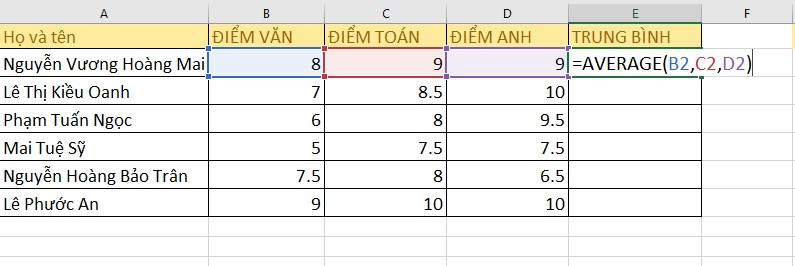
Kích các ô dữ liệu cần tính trung bình cộng
Hoặc nhập giá trị theo cách kéo mảng dữ liệu như hình dưới

Kéo các ô dữ liệu cần tính
Trong đó:
B2:D2: là các cột giá trị cần cộng và chia ra để lấy trung bình, tại đây ta cần lấy tổng ba điểm toán, văn, anh và chia 3. Hàm sẽ lấy (B2+C2+D3)/3 và cho ra kết quả cuối.
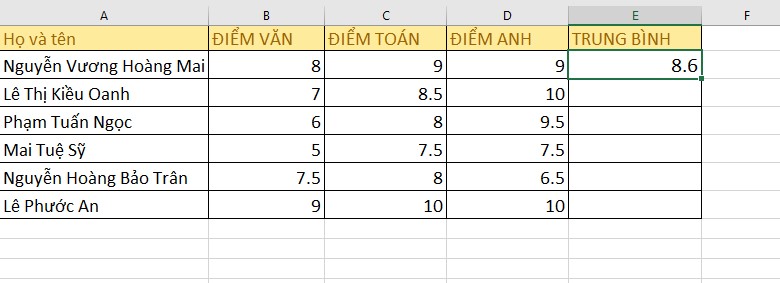
Hàm AVERAGE cho ra điểm trung bình các môn
Dùng thao tác kéo để áp dụng công thức cho các dòng dữ liệu dưới. Nếu muốn kết quả gọn gàng, dễ tính toán, dễ nhớ hơn, có thể dùng hàm ROUND (Number, N) để thực hiện.

Hàm Round để làm tròn số
Ví dụ 2
Muốn tính mức thu nhập trung bình của 1 năm, ta cần cộng các tháng lại và chia cho 12, thay vì phải làm 2 bước, với hàm AVERAGE bạn chỉ cần nhập cú pháp: =AVERAGE(B2:B13)

Cách dùng hàm AVERAGE trong Excel
Trong đó:
B2:B13: là mảng dữ liệu chứa đối số cần tính trung bình. Ở đây ta cần tính lương nên sẽ kéo cột lương. Kết quả cho ra sau khi nhấn Enter sẽ là:
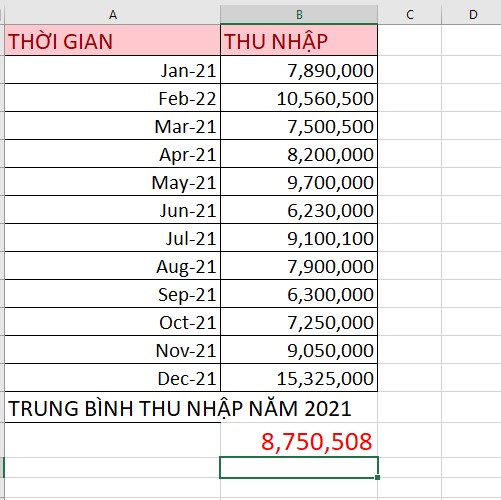
Hàm AVERAGE tính trung bình thu nhập các tháng
#VALUE! là lỗi thường gặp khi sử dụng hàm tính trung bình cộng trong Excel.
Như hình bên dưới, khi ô điểm tiếng anh D2 bị lỗi #VALUE! thì kéo theo kết quả trung bình ở E2 cũng lỗi.
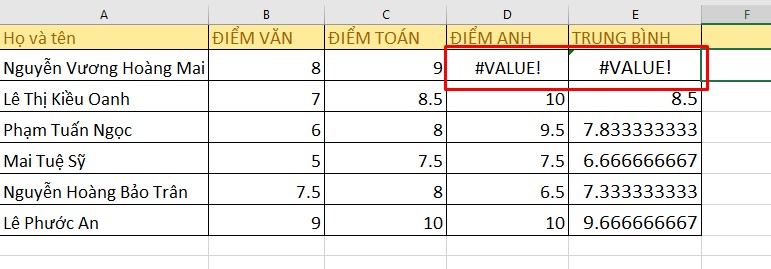
Hàm AVERAGE bị lỗi #VALUE!
Để khắc phục lỗi này, chúng ta cần kết hợp hàm AVERAGE cùng với hàm điều kiện IF và hàm kiểm tra giá trị lỗi ISERROR. Ta sẽ có công thức sau:
=AVERAGE(IF(ISERROR(B2:D2),"",B2:D2))

Hàm Average kết hợp với hàm IF và ISERROR
Hàm sẽ tính trung bình các số từ B2 đến D2 với điều kiện nếu ô bị lỗi thì hàm sẽ bỏ qua ô lỗi và vẫn cho ra giá trị, nếu ô không lỗi thì hàm vẫn tính như bình thường.
Lưu ý:
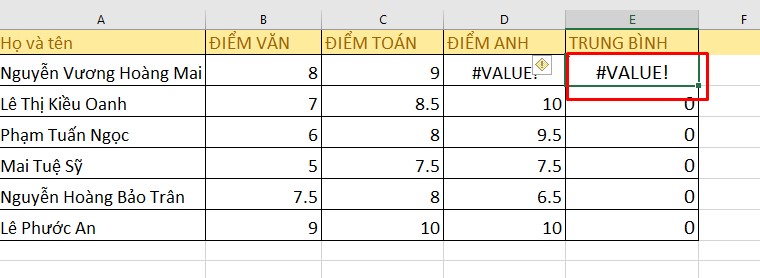
Hàm vẫn trả về #VALUE! khi không nhấn Ctrl + Shift + Enter

Kết quả sau khi nhấn Ctrl + Shift + Enter
Sau khi sửa xong bạn cũng có thể dùng chuột và thao tác kéo để hiện kết quả cho các ô dữ liệu kế tiếp.
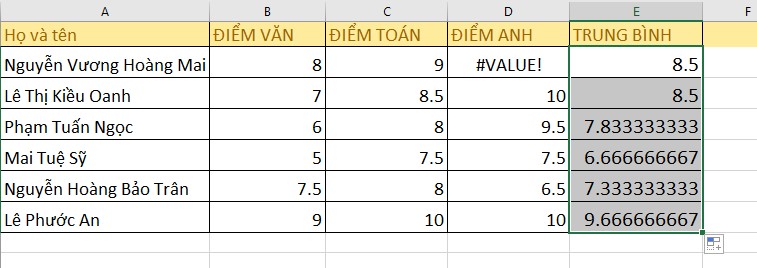
Kéo chuột để rút ngắn bước tính toán tương tự cho các dòng dữ liệu
Hàm AVERAGE giúp bạn tính trung bình cộng nhanh chóng và chính xác hơn cho các vùng dữ liệu số dài. Trên đây là cách sử dụng hàm AVERAGE trong Excel kèm ví dụ cụ thể, Mega hi vọng những thông tin này sẽ giúp bạn nâng cao hiệu quả công việc, học tập!
Xem thêm >>>
Hàm CONCATENATE là gì? Một số lưu ý và cách sử dụng
Hướng dẫn sử dụng hàm FINV trong excel đơn giản và nhanh nhất
Hàm FDIST là hàm gì? Cách sử dụng hàm FDIST và ví dụ minh họa
copyright © mega.com.vn